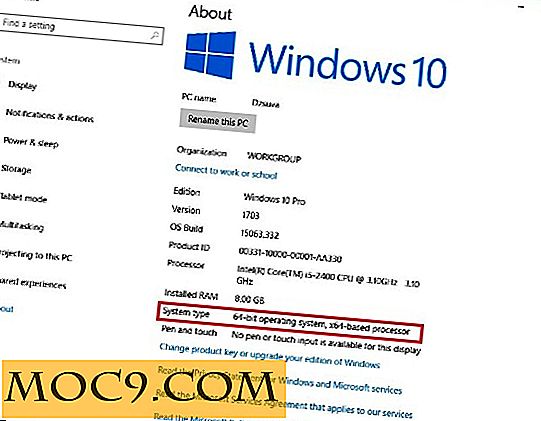Πώς να επαναφέρετε την κονσόλα σας στο Xbox One
Ίσως δεν υπάρχουν πολλοί λόγοι για τους οποίους κάποιος θα ήθελε να επαναφέρει το Xbox One. Με τον τρόπο αυτό σκουπίζει την κονσόλα εντελώς, αποκαθιστώντας τις προεπιλεγμένες εργοστασιακές ρυθμίσεις σαν να βγήκε από το κουτί. Ωστόσο, με την πρόσφατη κυκλοφορία του Xbox One X, είναι ασφαλές να υποθέσουμε ότι πολλοί άνθρωποι θα αναβαθμίσουν. Μερικοί από αυτούς θα θέλουν πιθανότατα να πουλήσουν τις παλιές κονσόλες Xbox One. Αν σκοπεύετε να πουλήσετε το παλιό σας Xbox One, θα θέλετε να το σκουπίσετε για να αφαιρέσετε τα προσωπικά σας δεδομένα, ακριβώς όπως θα κάνατε με έναν υπολογιστή ή τηλέφωνο. Ευτυχώς, η Microsoft έχει κάνει την επαναφορά της κονσόλας Xbox One σούπερ εύκολη.
Σημείωση : Σύμφωνα με τη Microsoft, η επαναφορά της κονσόλας στις εργοστασιακές της προεπιλογές σβήνει όλους τους λογαριασμούς, τα αποθηκευμένα παιχνίδια, τις ρυθμίσεις και τις οικιακές συσκέψεις του Xbox. Οτιδήποτε δεν συγχρονίζεται με το Xbox Live θα χαθεί. Η κονσόλα σας συγχρονίζεται αυτόματα με το Xbox Live όταν συνδέεται με την υπηρεσία. Εάν είστε εκτός σύνδεσης για λίγο και θέλετε να συγχρονίσετε, βεβαιωθείτε ότι έχετε συνδεθεί στο Xbox Live πριν από τη λήψη αυτών των βημάτων.
Πώς να επαναφέρετε το Xbox One στις εργοστασιακές ρυθμίσεις
Η επαναφορά της κονσόλας Xbox One στις εργοστασιακές ρυθμίσεις είναι πολύ εύκολη.
1. Πατήστε το κουμπί λογότυπου Xbox στον ελεγκτή σας για να ανοίξετε τον οδηγό του Xbox One.
2. Μεταβείτε στο "Ρυθμίσεις -> Όλες οι ρυθμίσεις -> Σύστημα." Εδώ θέλετε να επιλέξετε "Πληροφορίες για την κονσόλα και ενημερώσεις".
3. Τέλος, επιλέξτε "Επαναφορά κονσόλας". Στην οθόνη "Επαναφορά της κονσόλας" θα εμφανιστούν τρεις επιλογές: "Επαναφορά και κατάργηση όλων", "Επαναφορά και διατήρηση των παιχνιδιών και των εφαρμογών μου" και "Ακύρωση".

4.1. Αν σκοπεύετε να πουλήσετε την κονσόλα Xbox One ή να την απομακρύνετε, θα θέλετε να επιλέξετε "Επαναφορά και κατάργηση όλων". Αυτό σβήνει τελείως το Xbox One και επαναφέρει την κονσόλα στις εργοστασιακές προεπιλογές. Αυτό καταργεί όλα τα προσωπικά δεδομένα, όπως πληροφορίες λογαριασμού, παιχνίδια και εγκατεστημένες εφαρμογές.
4.2. Σε σπάνια περίπτωση που το Xbox One δεν λειτουργεί σωστά, μπορείτε να επαναφέρετε την κονσόλα ως έναν τρόπο αντιμετώπισης του προβλήματος. Επιλέγοντας "Επαναφορά και διατήρηση των παιχνιδιών και εφαρμογών μου" θα επαναφέρετε το λειτουργικό σας σύστημα του Xbox One. Με αυτόν τον τρόπο έχει τη δυνατότητα να εντοπίσει και να διαγράψει τυχόν κατεστραμμένα αρχεία χωρίς να διαγράψει τα παιχνίδια ή τις εφαρμογές σας. Αυτό θα σας εξοικονομήσει πολύ χρόνο καθώς δεν θα χρειαστεί να κάνετε λήψη και επανεγκατάσταση μεγάλων αρχείων παιχνιδιών μετά την επαναφορά της κονσόλας.

Μερικές φορές μια επαναφορά δεν θα διορθώσει το πρόβλημα. Σύμφωνα με τη Microsoft, είναι πιθανό να είναι ο ένοχος ένα διεφθαρμένο αρχείο παιχνιδιών. Εάν συμβαίνει αυτό, τότε θα πρέπει να επιλέξετε "Επαναφορά και κατάργηση όλων". Ωστόσο, αυτό πρέπει να είναι η τελευταία λύση.
Η επιλογή "Ακύρωση" κάνει ακριβώς αυτό. Ακυρώνει τη λειτουργία επαναφοράς και σας επιστρέφει στην προηγούμενη οθόνη.
Πώς να επαναφέρετε το Xbox One σας με μια μονάδα flash USB
Αν για κάποιο λόγο δεν μπορείτε να αποκτήσετε πρόσβαση στο μενού Ρυθμίσεις ή δεν υπάρχει εικόνα στην οθόνη σας, μην ανησυχείτε. Μπορείτε ακόμα να επαναφέρετε το Xbox One σας μόνο με μια μονάδα flash USB. Για να επαναφέρετε την κονσόλα Xbox One στις εργοστασιακές ρυθμίσεις χρησιμοποιώντας μια μονάδα flash USB, θα χρειαστείτε έναν υπολογιστή που μπορεί να συνδεθεί στο Internet και μια μονάδα flash με ελάχιστο χώρο 4GB.

Προετοιμάστε τη μονάδα Flash USB
Το πρώτο πράγμα που πρέπει να κάνετε είναι να συνδέσετε τη μονάδα flash στον υπολογιστή σας. Οι περισσότερες μονάδες φλας είναι διαμορφωμένες ως FAT32 από το κουτί για να εξασφαλιστεί η συμβατότητα τόσο με το macOS όσο και με τα Windows. Για αυτό θα πρέπει να το μορφοποιήσετε σε NTFS. Εάν χρησιμοποιείτε Mac, μπορείτε να χρησιμοποιήσετε το Disk Utility. Εάν χρησιμοποιείτε υπολογιστή με Windows, κάντε δεξί κλικ στη μονάδα δίσκου στον φάκελο "Εξερεύνηση αρχείων" και επιλέξτε "Γρήγορη διαμόρφωση".

Μόλις διαμορφωθεί η μονάδα flash, πραγματοποιήστε λήψη του αρχείου Επαναφορά στο εργοστάσιο. Πρόκειται για ένα συμπιεσμένο αρχείο .zip που περιέχει όλα τα απαραίτητα αρχεία για την επαναφορά της κονσόλας Xbox One. Μόλις κατεβάσετε αυτό το αρχείο, αποσυνδέστε το. Εντοπίστε το αρχείο με την ένδειξη "$ SystemUpdate". Αντιγράψτε αυτό το αρχείο στη ρίζα της μονάδας flash USB.
Προετοιμασία της κονσόλας Xbox One
Υπάρχουν μερικά πράγματα που θα θελήσετε να κάνετε πριν συνδέσετε τη μονάδα flash USB στην κονσόλα σας Xbox One. Καταρχήν, αποσυνδέστε το καλώδιο δικτύου εάν βρίσκεστε σε ενσύρματη σύνδεση στο Internet. Εάν το Xbox One σας συνδέεται στο Internet μέσω Wi-Fi, τότε μπορείτε να το αγνοήσετε. Δεύτερον, κλείστε τελείως την κονσόλα. Μην το θέτετε σε κατάσταση ηρεμίας, απενεργοποιήστε εντελώς. Μόλις το Xbox One τεθεί εκτός λειτουργίας, αποσυνδέστε το καλώδιο τροφοδοσίας για να βεβαιωθείτε ότι η κονσόλα σας είναι πλήρως απενεργοποιημένη. Περιμένετε περίπου ένα λεπτό πριν συνδέσετε ξανά το καλώδιο τροφοδοσίας.

Ξεκινήστε τη Διαδικασία επαναφοράς
Με το Xbox One απενεργοποιημένο, συνδέστε τη μονάδα flash σε μια θύρα USB στην κονσόλα. Πατήστε και κρατήστε πατημένο το πλήκτρο BIND και το πλήκτρο EJECT. Ενώ κρατάτε αυτά τα δύο κουμπιά κάτω, πατήστε το κουμπί Xbox στην κονσόλα. Συνεχίστε να κρατάτε πατημένα τα κουμπιά Bind και Eject για επιπλέον δέκα έως δεκαπέντε δευτερόλεπτα.
Σημείωση : Το κουμπί BIND είναι επίσης γνωστό ως κουμπί αντιστοίχισης. Είναι το ίδιο κουμπί που πιέζετε για να αντιστοιχίσετε έναν νέο ελεγκτή στην κονσόλα. Εάν δεν είστε βέβαιοι πού βρίσκεται αυτό το κουμπί, ανατρέξτε στο παρακάτω διάγραμμα.

Σε αυτό το σημείο θα πρέπει να ακούσετε δύο τόνους "ενεργοποίησης" σε απόσταση μερικών δευτερολέπτων. Αφήστε τα κουμπιά Bind και Eject μετά τον δεύτερο τόνο "power-up". Μπορείτε να καταργήσετε το USB όταν επανεκκινηθεί η κονσόλα.
Σημείωση : Εάν δεν ακούσετε τίποτα μετά από δεκαπέντε δευτερόλεπτα ή ακούσετε δύο ήχους "σβησίματος", η διαδικασία απέτυχε. Δοκιμάστε ξανά την ακολουθία.
Πήρατε τη βουτιά και αναβαθμίσατε στο Xbox One X; Σχεδιάζετε να πουλήσετε ή να δώσετε το Xbox One ή το Xbox One S; Έχετε επαναφέρει το Xbox One στις εργοστασιακές του ρυθμίσεις; Ενημερώστε μας στα σχόλια!